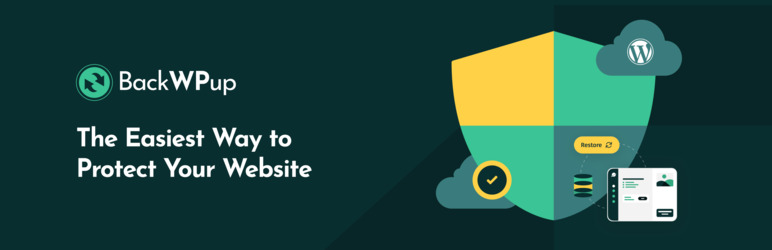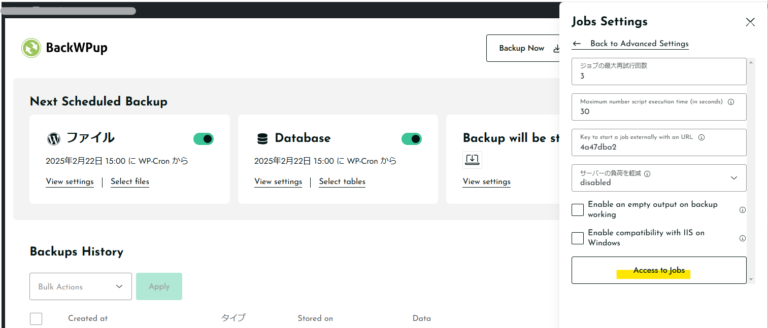皆さんワードプレスのセキュリティーはどうされてますか?
「トラブル発生してからでは遅い」ということは身をもって体験しました。サイト作成する上で最優先でやるべきことだと思います。
WordPress が狙われる主な理由
- 利用者が多い
- プログラム内容が公開されている
- プラグインやテーマの脆弱性
脆弱性対策情報データベース検索 :
セキュリティリスク
WordPressセキュリティー対策おすすめプラグイン
BackWPupでバックアップを取る
WordPressは「動的ページ」という仕組みを使っており、以下の2種類のデータをバックアップする必要があります:
- サーバー上のデータ:画像、テーマ、プラグインなど
- データベース上のデータ:記事、カテゴリ、設定情報など
BackWPupでできること
自動バックアップの設定
バックアップ項目:WordPressフォルダ、コンテンツ、プラグイン、テーマ、uploadsフォルダ
手動バックアップの方法も可能で、サーバー移管時に便利ですね
新しいBackWPupインターフェースの説明
BackWPupの新しいUIは、より直感的に3つのステップでバックアップを設定できるようになっています:
1. What?(何をバックアップするか)
- ファイルバックアップ:WordPressのファイル、テーマ、プラグインなどを選択
- データベースバックアップ:記事、設定、コメントなどのデータを選択
- 各項目には「Advanced settings」(詳細設定)があり、細かい設定が可能
2. When?(いつバックアップするか)
- バックアップの頻度を設定
- 手動、日次、週次などのスケジュールオプション
- 実行時間の指定(低トラフィック時間帯の深夜がおすすめ)
3. Where?(どこにバックアップするか)
- バックアップの保存先を選択
- サーバー上のフォルダ
- クラウドストレージ(Dropbox、Google Drive、Amazonなど)
- 外部FTPサーバー
- メール送信
新しいBackWPupの「バックアップ履歴」画面では、作成したすべてのバックアップを一覧で確認・管理できます。
SiteGuard WP Plugin
日本国内で開発・提供されている site guard wordpressのセキュリティプラグインです。
プラグインをインストールして有効にするだけで、セキュリティ対策が機能するところも嬉しいポイントです。
SiteGuard WP Pluginの機能一覧
- ログインページURL変更
- 画像認証(CAPTCHA)の導入
- ログインエラーメッセージを同一内容化
- ログインのロック
- ログイン時にユーザーにメール
- フェールワンス(わざと1回目ログイン失敗させる)
バックアップについて
BackWPup プラグインとは
- 自動バックアップが可能
日付や時間のスケジュール設定を行うだけで、定期的にバックアップを取得してくれます。 - 保存先が選べる
ローカル(サーバー内)だけでなく、Dropbox、Amazon S3、Google Driveなど、さまざまなクラウドストレージにバックアップデータを保存できます。 - データベース / ファイルの両方をバックアップできる
投稿やコメントなどのデータベース内容だけでなく、テーマファイルやアップロード画像などのファイル一式のバックアップも可能です。 - 初心者にも使いやすい管理画面
日本語にも対応しており、ウィザード形式やわかりやすいメニュー構成で設定できます。